TP-Link jest prawdopodobnie najbardziej znanym producentem sprzętu sieciowego na świecie. Ta chińska firma, założona w 1996 roku, jest prawdopodobnie pierwszym stowarzyszeniem , jeśli chodzi o routery i modemy , ale jest również bardzo znana z inteligentnych wtyczek i innych inteligentnych urządzeń domowych.
W dzisiejszej erze inteligentnych urządzeń, gdy rośnie liczba inteligentnych domów, inteligentne wtyczki zajmują bardzo ważne miejsce. Do pracy inteligentne wtyczki muszą być podłączone do Wi-Fi . Dzięki im użytkownicy mogą kontrolować inne inteligentne urządzenia, niezależnie od tego, gdzie są. Potrzebują tylko telefonu komórkowego i połączenia internetowego .
Brzmi świetnie, prawda? Jednak jednym z powszechnych problemów, które może wystąpić w przypadku inteligentnej wtyczki TP-Link, jest to, że z jakiegoś powodu nie może ona połączyć się z Wi-Fi . Dzieje się tak głównie, gdy po raz pierwszy go skonfigurujesz, ale nierzadko zdarzyło się to później.
Jest to dokładnie temat, z którym mamy do czynienia w tym artykule. Istnieje kilka powodów, dla których Twoja inteligentna wtyczka nie łączy się z Wi-Fi i dobrze pokaż, co możesz zrobić, aby rozwiązać problem.
Poniżej pokażemy siedem metod, które możesz z powodzeniem rozwiązać problem podłączenia inteligentnej wtyczki z Wi-Fi. Zaczynajmy!
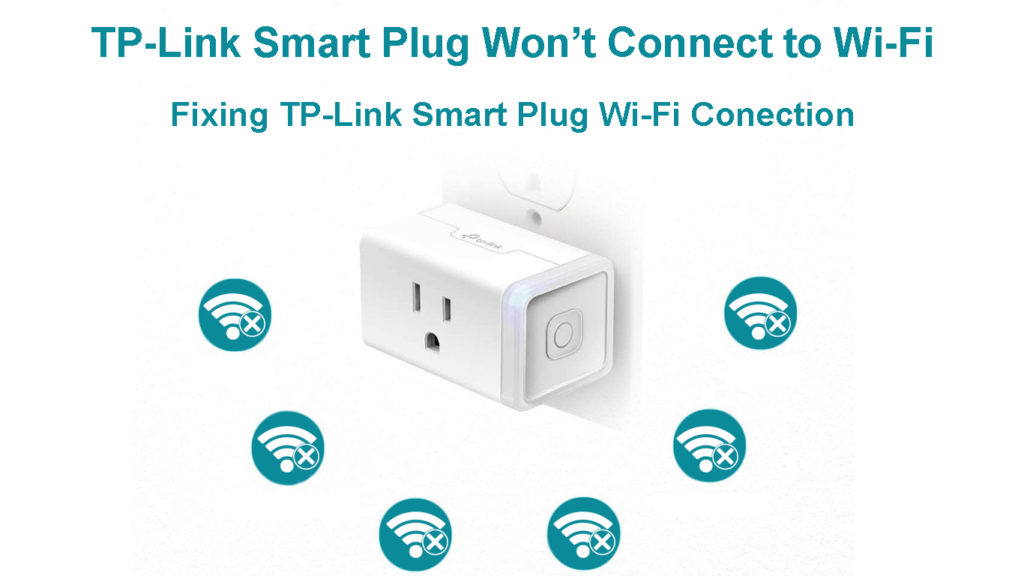
Testowanie połączenia internetowego
Testowanie połączenia internetowego jest pierwszym krokiem w rozwiązywaniu problemów z połączeniem za pomocą inteligentnej wtyczki.
Musisz sprawdzić, czy Internet działa poprawnie. Inteligentna wtyczka nie może działać bez niezawodnego i stałego połączenia internetowego.
Możesz przetestować swoje połączenie internetowe, sprawdzając jego status. Wykonaj następujące kroki:
- Kliknij przycisk Start w lewym dolnym rogu ekranu.
- Wybierz ustawienia tutaj.
- Otwórz menu internetowe sieciowe.
- W panelu po lewej stronie wybierz status.
Tutaj możesz sprawdzić, czy komputer jest podłączony, a także sieć, do której jest podłączony komputer.
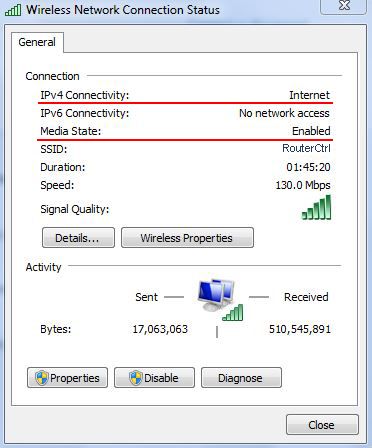
Ponadto możesz użyć rozwiązywania problemów z sieci, aby spróbować rozwiązać wszelkie problemy z łącznością, z którymi możesz się napotkać.
Jeśli nadal otrzymasz wiadomość, że inteligentna wtyczka TP-Link nie połączy się z Wi-Fi, nawet po ustaleniu, że połączenie i router działają prawidłowo, spójrz na następne rozwiązanie.
Jak skonfigurować inteligentną wtyczkę TP-Link
Sprawdź ustawienia Wi-Fi
Bardzo ważne jest, aby wiedzieć, że inteligentna wtyczka TP-Link jest zaprojektowana do łączności i obsługi dalekiego zasięgu. Oznacza to, że może obsługiwać tylko częstotliwość 2,4 GHz . Jeśli router jest ustawiony na pasmo 5 GHz (jeśli Wi-Fi 2,4 GHz jest wyłączone), są szanse-Twoja inteligentna wtyczka nie połączy się z Wi-Fi. Dlatego koniecznie skonfiguruj pasmo 2,4 GHz w ustawieniach routerów i włączyć transmisję Wi-Fi 2,4 GHz.
Dodatkowo przejdź przez następujące ustawienia:
- Upewnij się, że nowe połączenia są dozwolone przez router.
- Wyłącz wszelkie usługi VPN, które są uruchomione na twoim urządzeniu.
- Upewnij się, że router nie ma włączonego filtrowania adresów, takich jak filtrowanie adresów MAC (alias ACEAM Control) .
- Wyłącz zaporę ogniową Wi-Fi .
Spróbuj zresetować wtyczkę
Jeśli nadal występuje problem z połączeniem inteligentnej wtyczki z Wi-Fi , możesz spróbować zresetować wtyczkę. Postępuj zgodnie z tymi instrukcjami:
- Znajdź przycisk u góry lub boku (w zależności od modelu) inteligentnej wtyczki.

- Naciśnij przycisk i przytrzymaj (podczas podłączania urządzenia). Aby zresetować tylko ustawienia sieciowe, przytrzymaj przycisk przez ok. 5 sekund, aż światło LED zacznie migać bursztynami i zielonymi naprzemiennie.
- Aby zresetować inteligentną wtyczkę do ustawień domyślnych fabrycznych, trzymaj przycisk przez około 10 sekund, aż zacznie szybko migać bursztyn. Następnie możesz zwolnić przycisk.
Uwaga: Resetowanie do ustawień domyślnych usunie wszystkie ustawienia wykonane na zamówienie. Zresetowanie ustawień sieciowych zapomnie ustawienia sieciowe, ale zachowają wszystkie pozostałe ustawienia niestandardowe.
Jak zresetować inteligentną wtyczkę TP-Link
Ponownie zainstaluj aplikację na telefonie
Aplikacja TP-Link KASA służy do podłączania inteligentnej wtyczki TP-Link (i innych inteligentnych produktów TP-Link) do Wi-Fi, konfigurowania inteligentnych urządzeń TP-Link i ich kontroli.
Zasadniczo problem nie powinien być z aplikacją. Jednak w rzadkich przypadkach inteligentna wtyczka odmówi połączenia się z Wi-Fi z powodu pewnych problemów lub zakłóceń w aplikacji. Najprostszym rozwiązaniem w tym przypadku jest jego ponowne zainstalowanie.
Proces ponownej instalacji tej aplikacji jest naprawdę prosty i nie powinieneś mieć z tym żadnego problemu, po prostu wykonaj poniższe czynności:
- Odwiedź sklep Google Play.
- Wpisz Smart Aplikację Kasa w sklepie Google Play i dotknij jej.
- Stuknij opcję odinstalowania.
- Za kilka chwil aplikacja zostanie odinstalowana z telefonu. Teraz zainstaluj go ponownie, wszystko, co musisz zrobić, to kliknąć opcję instalacji.
- Po ponownej instalacji aplikacji ponownie uruchom urządzenie.
Zaktualizuj oprogramowanie układowe TP-Link Smart Plugs
Zalecamy regularną aktualizację oprogramowania układowego na inteligentnej wtyczce, ponieważ przestarzałe oprogramowanie może być powodem, dla którego inteligentna wtyczka nie łączy się z Wi-Fi. Postępuj zgodnie z przewodnikiem, aby pomyślnie zaktualizować oprogramowanie układowe:
Korzystając z urządzenia z Androidem, uruchom aplikację KASA Smart.
- Kliknij symbol menu (znajdujący się w lewym górnym rogu).
- Otwórz ustawienia.
- Teraz w ustawieniach kliknij aktualizację oprogramowania układowego.
- Jeśli jest nowa aktualizacja, zobaczysz powiadomienie. Stuknij, aby zaktualizować inteligentną wtyczkę.

Jak aktualizować oprogramowanie układowe na inteligentnej wtyczki TP-Link za pośrednictwem aplikacji KASA Smart
Znajdź nową lokalizację swojej inteligentnej wtyczki
Jednym z powodów, dla których inteligentna wtyczka TP-Link nie łączy się z Wi-Fi, może być jego lokalizacja. Możliwe, że wtyczka jest zbyt daleko od routera lub że istnieją pewne przeszkody między nim a routerem . Jeśli to jest twój przypadek, masz dwie opcje, przenieś inteligentną wtyczkę bliżej routera lub zamiast tego uzyskaj przedłużenie Wi-Fi .
Skontaktuj się z wsparciem technicznym
Jeśli żadne z powyższych rozwiązań nie rozwiązuje problemu połączenia Wi-Fi, istnieje szansa, że problem dotyczy samej inteligentnej wtyczki. W takim przypadku najlepiej skontaktować się z wsparciem technicznym TP-Link .
Wniosek
Próbowaliśmy przejść przez wszystkie potencjalne poprawki, które mogą rozwiązać problem z połączeniem Wi-Fi z inteligentną wtyczką TP-Link.
Mamy szczerą nadzieję, że ten post pomógł ci wyeliminować problemy i podłączyć inteligentną wtyczkę TP-Link z Wi-Fi.
